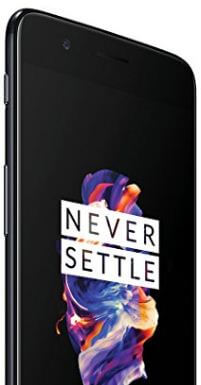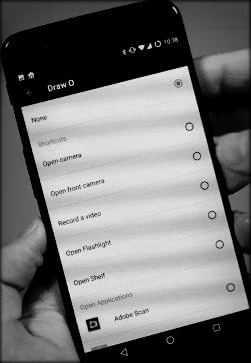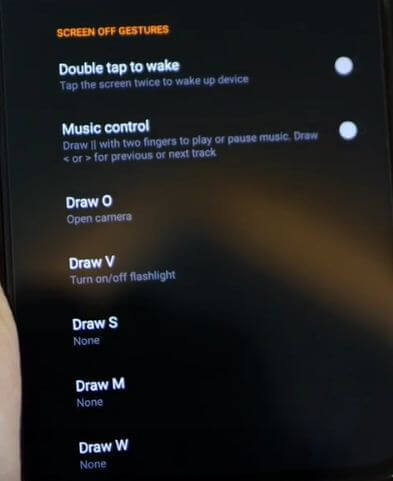Cum se utilizează Gestures pe OnePlus 6
OnePlus 6 are mai multe funcții noi, iar una dintre acestea le discutăm aici este „Gesturi”. Gesturile sunt de ajutor vezi rapid notificările, fa o poza, treziți ecranul și alte setări. În gesturile OnePlus 6, puteți vedea gesturi de amprentă, gesturi de sistem și gesturi de dezactivare. Vedeți cum să activați și să utilizați Gestures pe OnePlus 6 Oxygen OS.
Poți să folosești gesturi de navigare pe OnePlus 6 pentru a înlocui sau ascunde butonul barei de navigare de pe dispozitivele dvs. De asemenea, schimbați butonul înapoi și aplicațiile recente OnePlus 6. Urmați mai jos procesul dat pas cu pas pentru a utiliza Gestures pe OnePlus 6 Oreo 8.1.
Nu ratați acest lucru:
Cum se ascunde Notch-ul pe OnePlus 6
Cum se activează controlul navigării gestuale în Android P 9.0
Cum se activează modul de citire pe OnePlus 5
Cum se activează și se utilizează Gestures pe OnePlus 6 Oxygen OS

Puteți activa Gesturi pe OnePlus 6 în setările de personalizare. Consultați mai jos lista de gesturi OnePlus 6.
Pasul 1: Glisați în jos umbră de notificare și atingeți Setări pictogramă
Pasul 2: Atingeți Gesturi în secțiunea de personalizări
Aici puteți vedea mai jos trei categorii de gesturi OnePlus 6.
-
Gesturi de amprentă
Apăsați lung pentru a face fotografia
Folosind acest gest OnePlus 6, puteți faceți o fotografie cu senzor de amprentă. Activați apăsarea lungă pentru a face gestul fotografiei pe dispozitivul dvs. pentru ao utiliza. Deschideți aplicația camerei și țineți degetul pe senzorul de amprentă pentru a face fotografii.
-
Gesturi de sistem
Întoarceți-l la mut
Întoarceți dispozitivul la apelul primit pentru a-l dezactiva.
Captură de ecran cu trei degete
Puteți face rapid capturi de ecran pe OnePlus 6 pentru a glisa cu trei degete pe ecranul pe care doriți să îl capturați. Activați captura de ecran cu trei degete în OnePlus 6.
-
Dezactivați gesturile
Atingeți de două ori pentru a vă trezi
Dacă doriți să vedeți notificări în așteptare fără a debloca ecranul, activați atingerea de două ori pentru a trezi gesturile ecranului. După activare, atingeți ecranul de două ori pentru a trezi dispozitivul OnePlus 6.
Controlul muzicii
A desena ІІ cu două degete pentru a reda muzică sau a opri muzica pe ecranul de blocare al dispozitivului OnePlus 6. Desenați <sau> pentru piesa anterioară sau următoare.
Poți desena O, V, S, M sau W pe ecranul de blocare OnePlus 6 pentru a deschide rapid raftul, lanterna, Chrome, ceasul și mai multe aplicații. În sistemul de operare OnePlus 6 Oxygen, puteți activa și gesturile de navigare sub setările butoanelor.
Activați gesturile de navigare pe OnePlus 6 Oreo 8.1
Pasul 1: Mergi la setări în OnePlus 6
Pasul 2: Atingeți Butoane sub personalizare
Pasul 3: Atingeți Bara de navigare și gesturi
Pasul 4: Alege Gesturi de navigare
Acum puteți vedea ascunde butoanele de acasă și aplicațiile recente pe dispozitiv. Glisați în sus de la marginea centrală inferioară a ecranului.
Și asta e tot. Sperăm că acest tutorial va fi util pentru a activa și utiliza Gestures pe OnePlus 6 OS Oxigen. Cunoști alte trucuri OnePlus 6? Distribuiți cu noi în caseta de comentarii de mai jos.